茶园资源网 Design By www.iooam.com
最终效果

1、在photoshop中打开气泡的素材图,并将水波的素材置入到工作空间内。



2、使用Ctrl+T命令将水波层变形成如下效果(不需要的部分可以使用橡皮擦工具擦除掉)。

3、将水波层的图层模式调整为柔光。
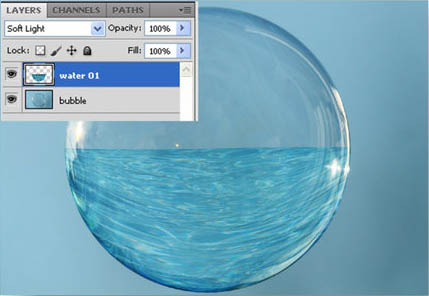
4、把红色球体的素材置入到工作空间,调整到合适大小和位置后,并将黑色束带和白色圆环抠出,其余部分删除。


5、把白色圆环部分单独抠出并和黑色束带分离,把白色圆环内的灰色部分删除掉。
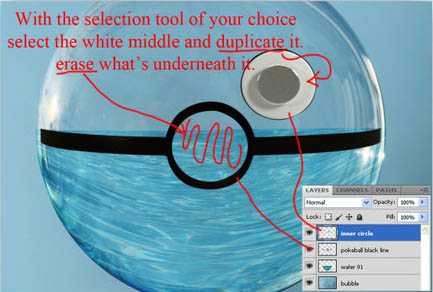
6、把白色圆环的图层模式调整为强光。
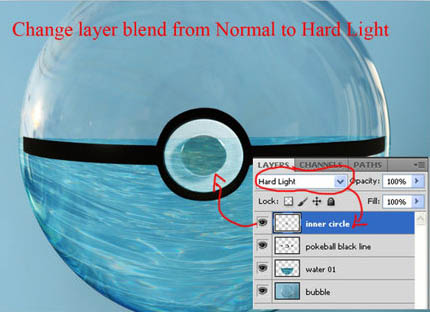
7、选择气泡层,去掉两边黑色束带旁边的多余部分,如图所示。
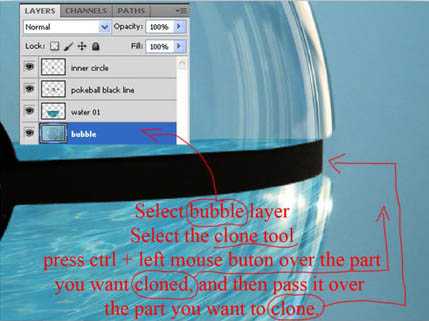
8、选择水波层,添加一个图层蒙版,并使用黑色画笔隐藏掉穿帮的部分(黑色束带上面露出的水波),如图所示。
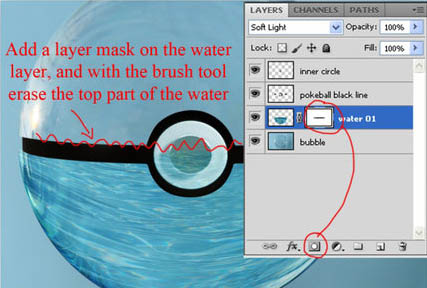
9、在水波层下方新建一个空白图层,选择画笔工具(设置前景色为青色,选取水花形状的笔刷),制作出一个水花的形状,可大可下图所示的水珠素材,定义为画笔即可使用。

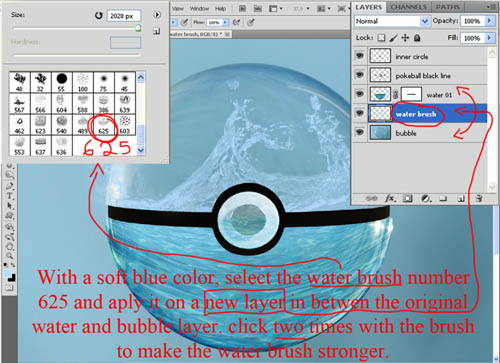
10、使用自由变换命令(crtl+T)把水花层变换形状,如图所示。
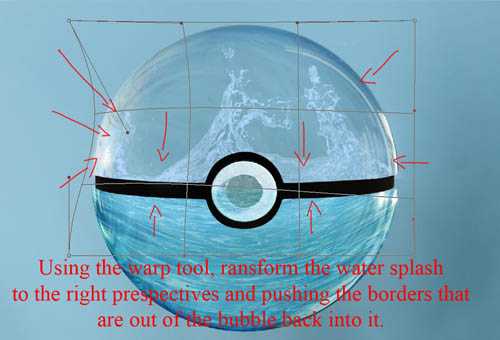
11、把水花的图层混合模式改为滤色。
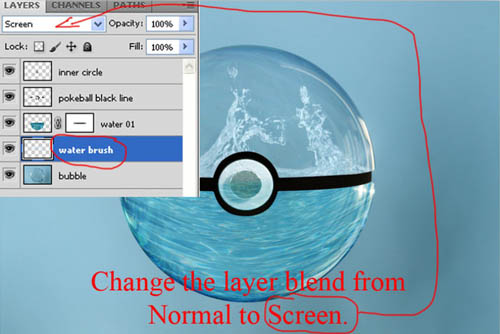
12、把鱼的素材置入到工作空间,调整其位置和大小,(放置于水波层的下方,水花层的上方区域)并将其图层不透明度调整为75%。


13、在最上方新建一个空白图层,选择画笔工具(设置前景色为白色,选取阳光形状的笔刷),在如图所示的位置,制作出一个阳光四射的形状图层。可直接打开下图所示的素材,定义成画笔使用。
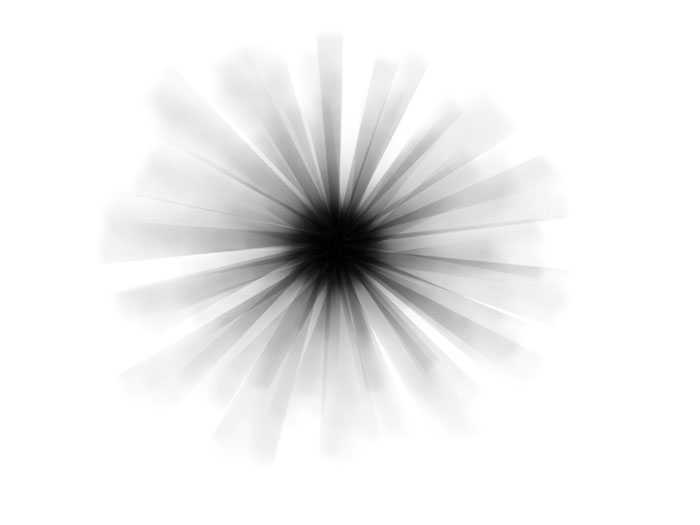
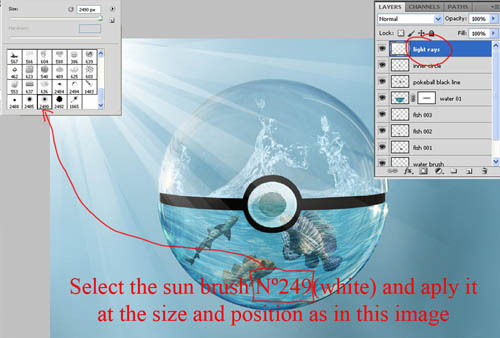
14、对阳光图层执行高斯模糊命令(数值为27)。

15、在顶层新建一个空白图层,使用画笔工具在如图所示的位置制作一个白色的亮点。
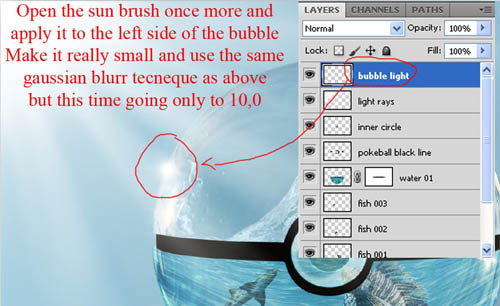
16、使用渐变工具(参数数值,色彩形态参考下图)制作一个如下图所示的图像。
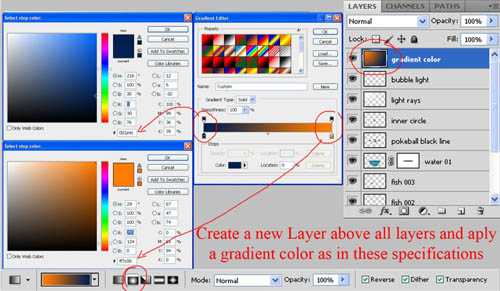
17、把渐变层的图层混合模式改为柔光。
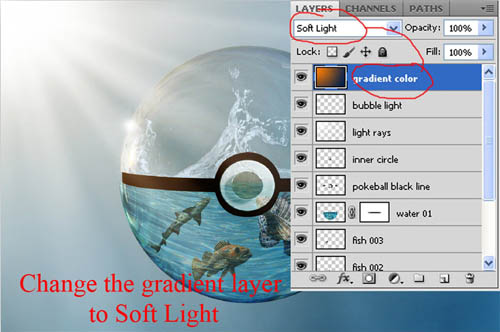
最终效果:


1、在photoshop中打开气泡的素材图,并将水波的素材置入到工作空间内。



2、使用Ctrl+T命令将水波层变形成如下效果(不需要的部分可以使用橡皮擦工具擦除掉)。

3、将水波层的图层模式调整为柔光。
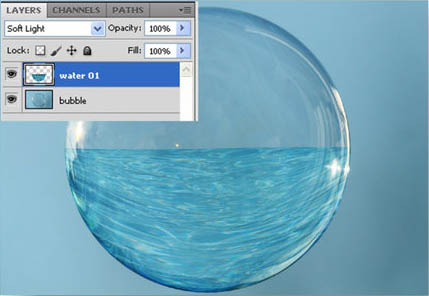
4、把红色球体的素材置入到工作空间,调整到合适大小和位置后,并将黑色束带和白色圆环抠出,其余部分删除。


5、把白色圆环部分单独抠出并和黑色束带分离,把白色圆环内的灰色部分删除掉。
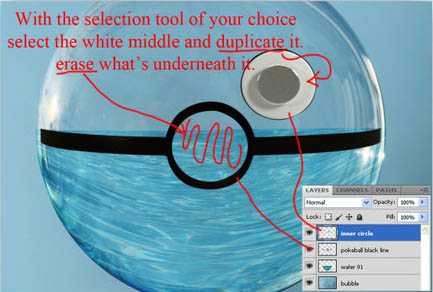
6、把白色圆环的图层模式调整为强光。
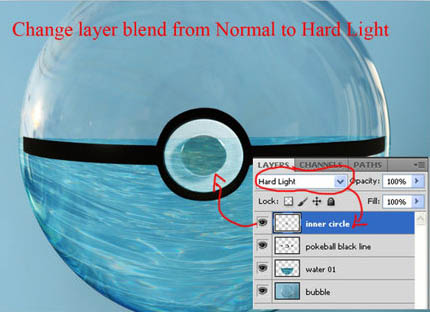
7、选择气泡层,去掉两边黑色束带旁边的多余部分,如图所示。
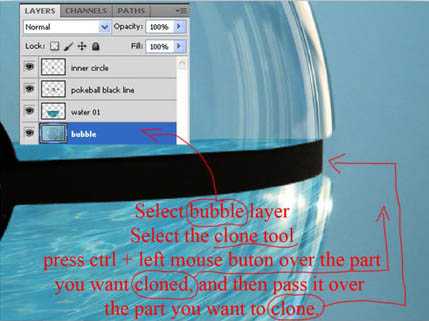
8、选择水波层,添加一个图层蒙版,并使用黑色画笔隐藏掉穿帮的部分(黑色束带上面露出的水波),如图所示。
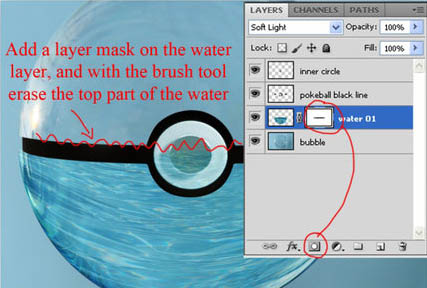
9、在水波层下方新建一个空白图层,选择画笔工具(设置前景色为青色,选取水花形状的笔刷),制作出一个水花的形状,可大可下图所示的水珠素材,定义为画笔即可使用。

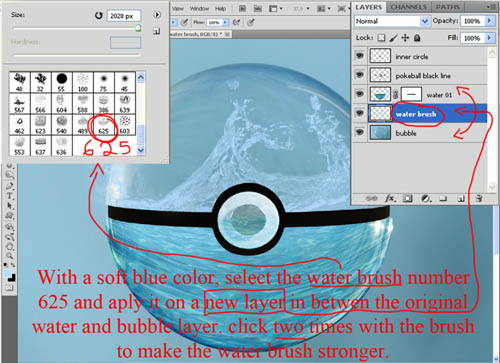
10、使用自由变换命令(crtl+T)把水花层变换形状,如图所示。
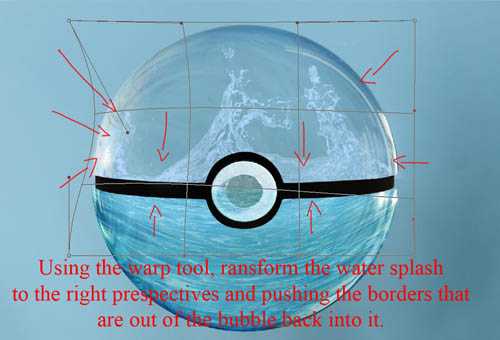
11、把水花的图层混合模式改为滤色。
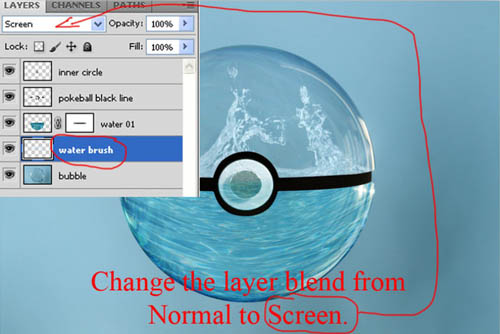
12、把鱼的素材置入到工作空间,调整其位置和大小,(放置于水波层的下方,水花层的上方区域)并将其图层不透明度调整为75%。


13、在最上方新建一个空白图层,选择画笔工具(设置前景色为白色,选取阳光形状的笔刷),在如图所示的位置,制作出一个阳光四射的形状图层。可直接打开下图所示的素材,定义成画笔使用。
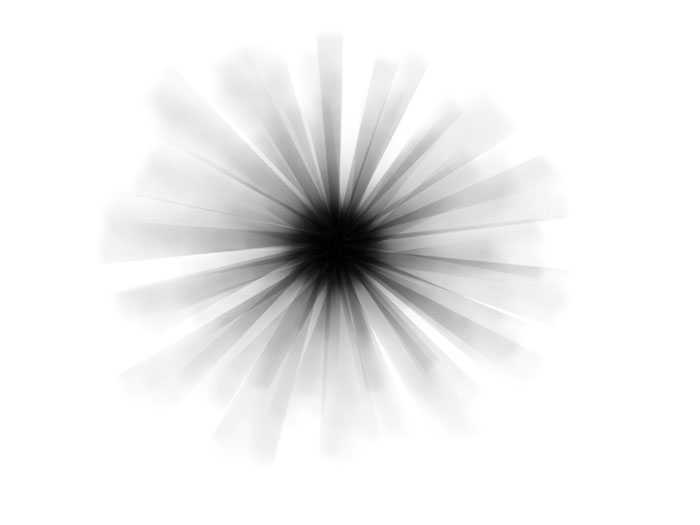
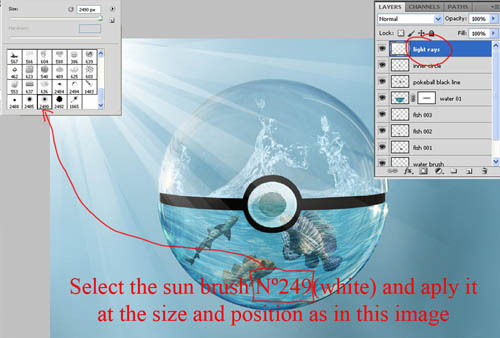
14、对阳光图层执行高斯模糊命令(数值为27)。

15、在顶层新建一个空白图层,使用画笔工具在如图所示的位置制作一个白色的亮点。
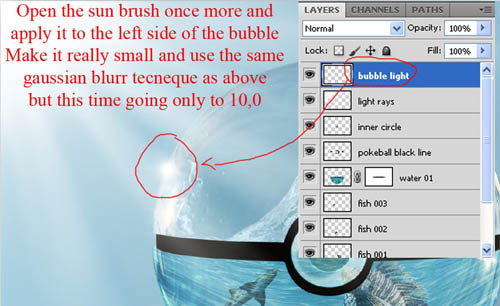
16、使用渐变工具(参数数值,色彩形态参考下图)制作一个如下图所示的图像。
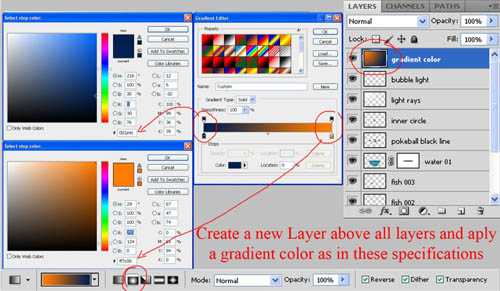
17、把渐变层的图层混合模式改为柔光。
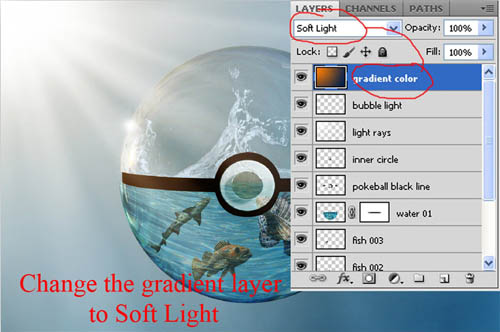
最终效果:

茶园资源网 Design By www.iooam.com
广告合作:本站广告合作请联系QQ:858582 申请时备注:广告合作(否则不回)
免责声明:本站资源来自互联网收集,仅供用于学习和交流,请遵循相关法律法规,本站一切资源不代表本站立场,如有侵权、后门、不妥请联系本站删除!
免责声明:本站资源来自互联网收集,仅供用于学习和交流,请遵循相关法律法规,本站一切资源不代表本站立场,如有侵权、后门、不妥请联系本站删除!
茶园资源网 Design By www.iooam.com
暂无评论...
RTX 5090要首发 性能要翻倍!三星展示GDDR7显存
三星在GTC上展示了专为下一代游戏GPU设计的GDDR7内存。
首次推出的GDDR7内存模块密度为16GB,每个模块容量为2GB。其速度预设为32 Gbps(PAM3),但也可以降至28 Gbps,以提高产量和初始阶段的整体性能和成本效益。
据三星表示,GDDR7内存的能效将提高20%,同时工作电压仅为1.1V,低于标准的1.2V。通过采用更新的封装材料和优化的电路设计,使得在高速运行时的发热量降低,GDDR7的热阻比GDDR6降低了70%。
更新日志
2024年11月16日
2024年11月16日
- 中国武警男声合唱团《辉煌之声1天路》[DTS-WAV分轨]
- 紫薇《旧曲新韵》[320K/MP3][175.29MB]
- 紫薇《旧曲新韵》[FLAC/分轨][550.18MB]
- 周深《反深代词》[先听版][320K/MP3][72.71MB]
- 李佳薇.2024-会发光的【黑籁音乐】【FLAC分轨】
- 后弦.2012-很有爱【天浩盛世】【WAV+CUE】
- 林俊吉.2012-将你惜命命【美华】【WAV+CUE】
- 晓雅《分享》DTS-WAV
- 黑鸭子2008-飞歌[首版][WAV+CUE]
- 黄乙玲1989-水泼落地难收回[日本天龙版][WAV+CUE]
- 周深《反深代词》[先听版][FLAC/分轨][310.97MB]
- 姜育恒1984《什么时候·串起又散落》台湾复刻版[WAV+CUE][1G]
- 那英《如今》引进版[WAV+CUE][1G]
- 蔡幸娟.1991-真的让我爱你吗【飞碟】【WAV+CUE】
- 群星.2024-好团圆电视剧原声带【TME】【FLAC分轨】
